Как измерить расстояние с помощью приложения Google Measure?
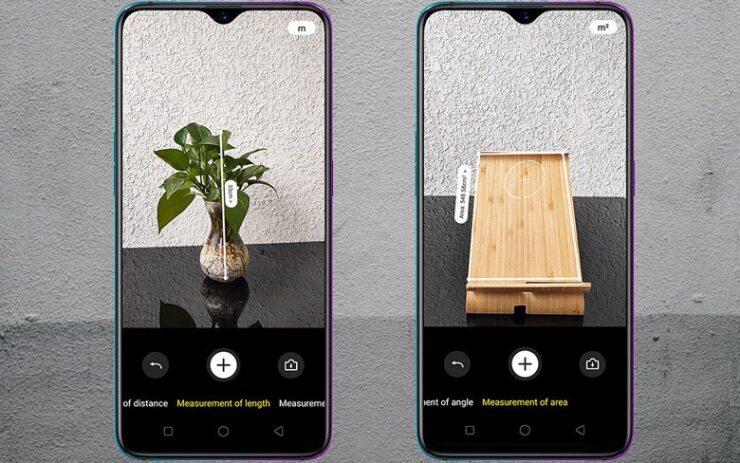
Приложение Google Measure, использующее технологию AR Core, позволяет пользователям измерять размеры любого объекта. Приложение доступно для бесплатного скачивания в магазине Google Play. Однако учтите, что вам необходим смартфон или устройство Android с поддержкой Google AR Core. Приложение Google Measure использует камеру вашего устройства для измерения длины или высоты объектов. Пользователю просто нужно провести телефоном вокруг объекта, который он хочет измерить, и все!
Это хорошее приложение, оно доступно, где бы мы ни находились. Потому что мы обычно не носим с собой измерительную ленту. С помощью приложения «Измерить» мы можем хотя бы приблизительно оценить размеры объекта. Это также может оказаться удобным, если вы находитесь в мебельном магазине и ищете диван, который идеально впишется в свободное пространство вашего дома. Или вы можете использовать это приложение, чтобы измерить размеры багажника вашего автомобиля, чтобы он поместился в транспортировочные коробки. В этом посте мы опишем шаги, которые необходимо выполнить, чтобы правильно использовать приложение Google Measure.
Итак, давайте перейдем непосредственно к самой статье:
Как Google Measure использует AR Core?
AR Core – это ключевой элемент, который приложение Google Measure использует для виртуального преобразования реальных объектов на ваш телефон. Функционал дополненной реальности на Android в основном отслеживает движение вашего телефона Android.

Затем он использует цифровое создание для вставки элементов виртуальных изображений в реальную среду. AR Core использует три основные возможности для интеграции виртуального контента:
- Отслеживание движения: позволяет смартфону отслеживать положение телефона в относительном мире.
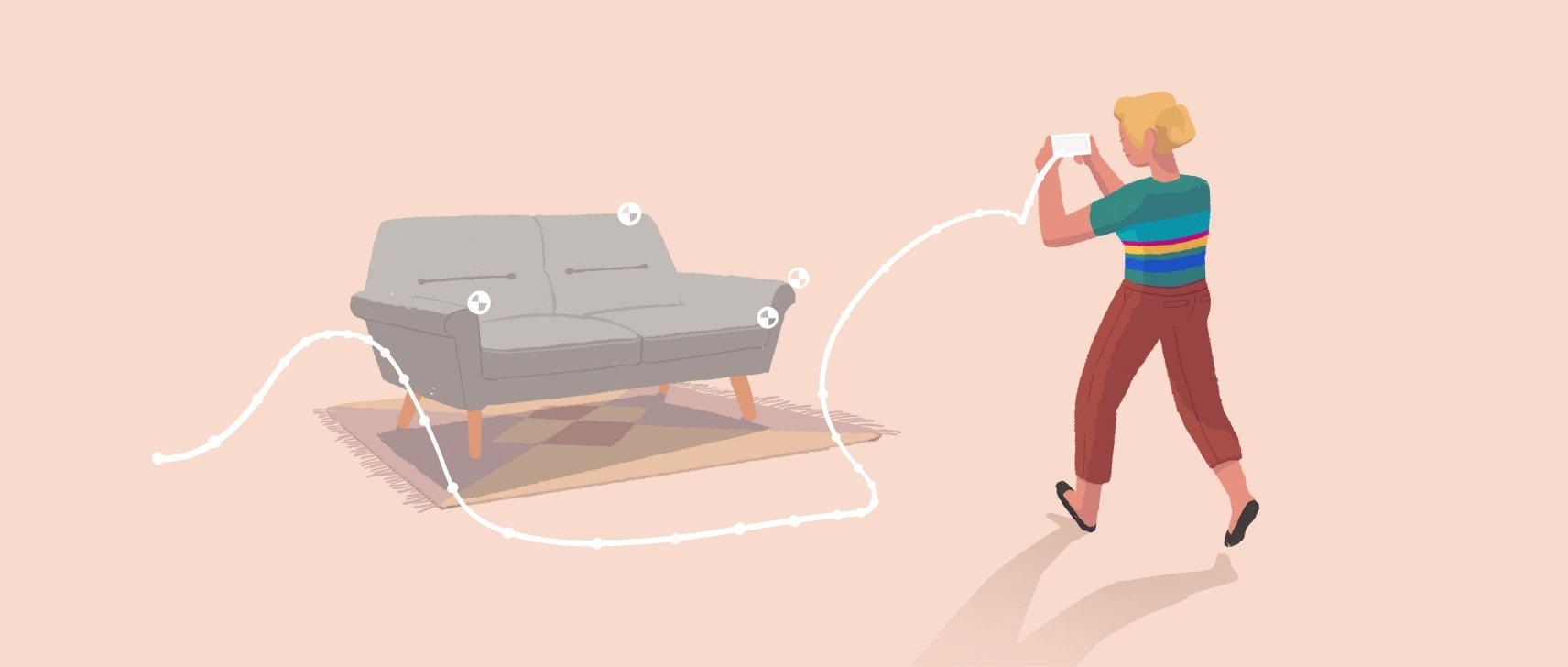
- Понимание окружающей среды. Оно позволяет смартфону или устройству определять размер и расположение различных типов поверхностей: горизонтальных, вертикальных, наклонных или текстурированных.
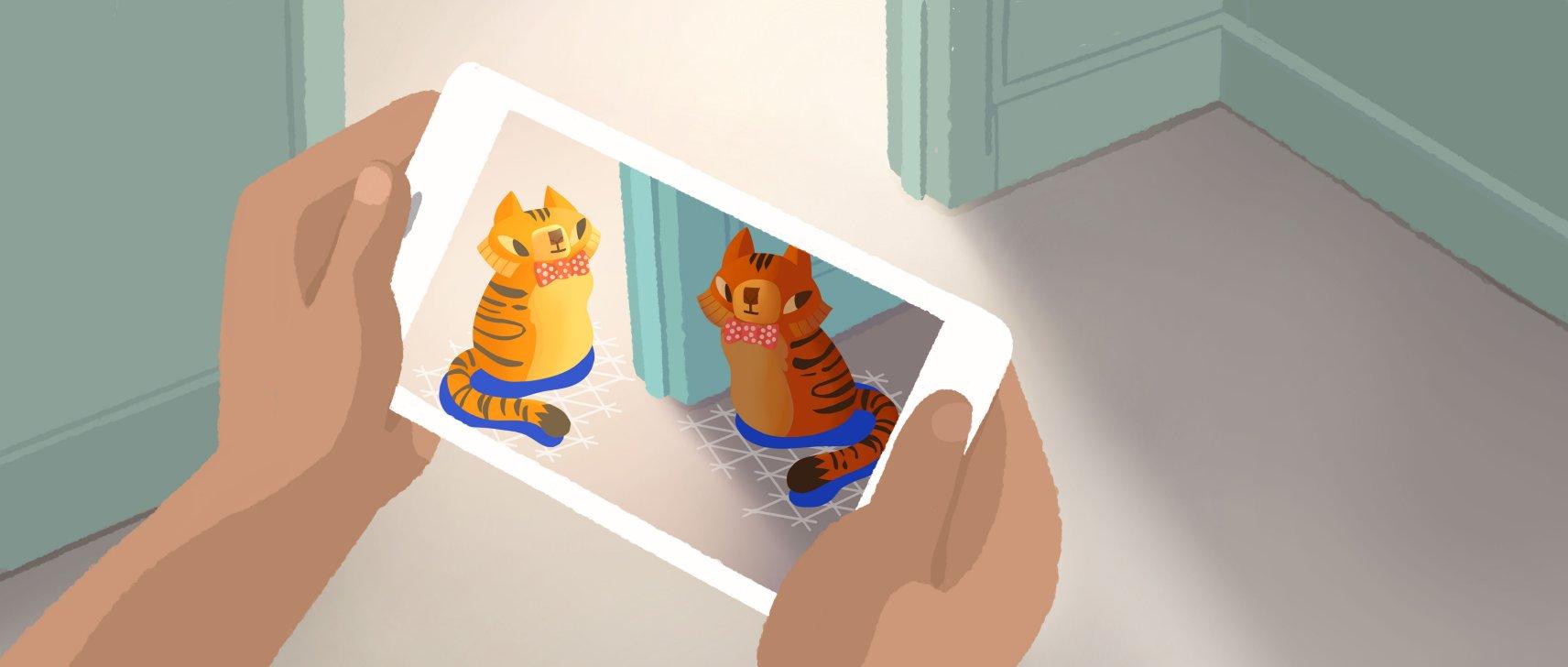
- Оценка освещенности: позволяет телефону определять условия освещения окружающей среды.
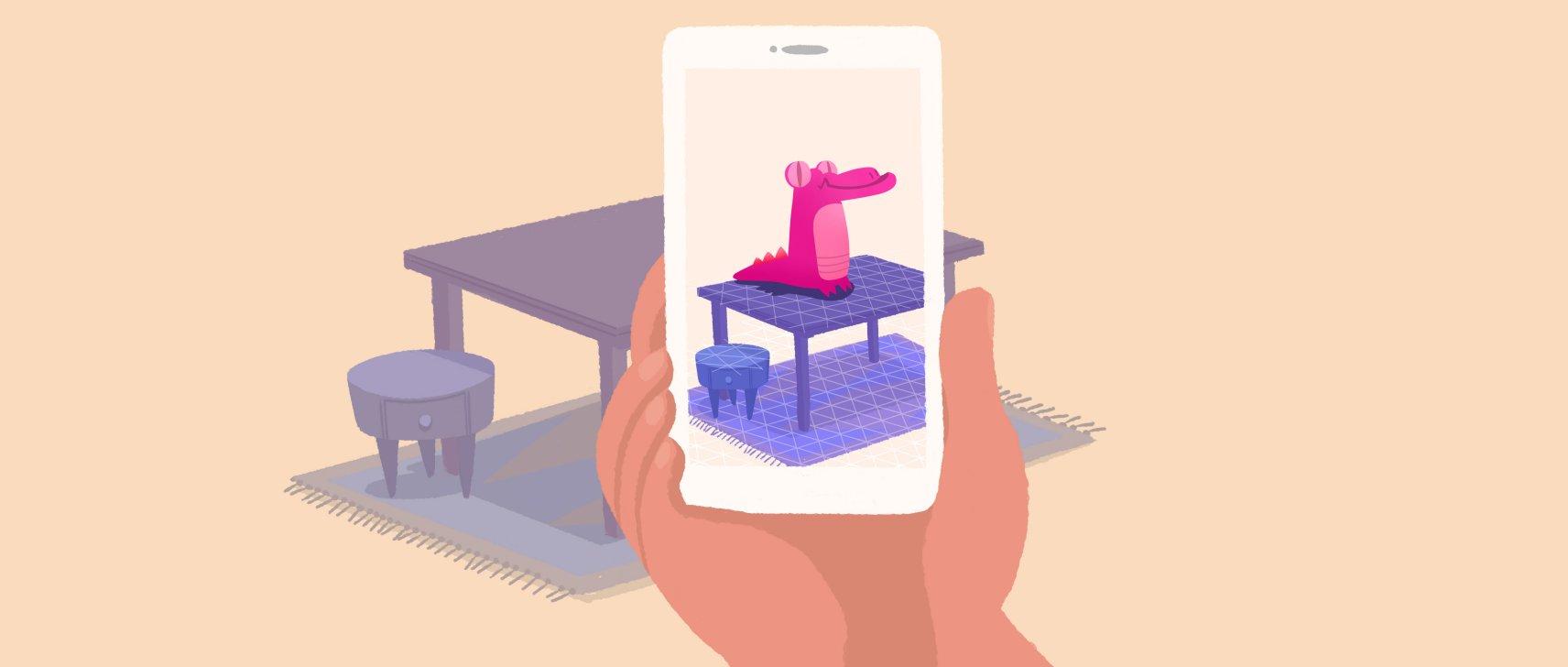
Ядро AR предназначено для работы на самых разных смартфонах и устройствах Android. Вам необходимо убедиться, что на вашем смартфоне или устройстве Android установлена ОС Android 7.0 (Nougat) или выше. Если вы хотите узнать, поддерживает ли ваше устройство Android AR Core или нет, вы можете перейти к официальному списку здесь .
Как использовать приложение Google Measure?
Итак, прочитав приведенные выше абзацы, вы, возможно, получили некоторое представление о том, как приложение Google Measure использует технологию AR Core для измерения различных объектов. Теперь давайте посмотрим, как вы можете использовать приложение, чтобы узнать размеры, используя просто приложение и ваше устройство Android.
- Первое, что вам нужно сделать, это Скачать установить приложение Google Measure из магазина Google Play.
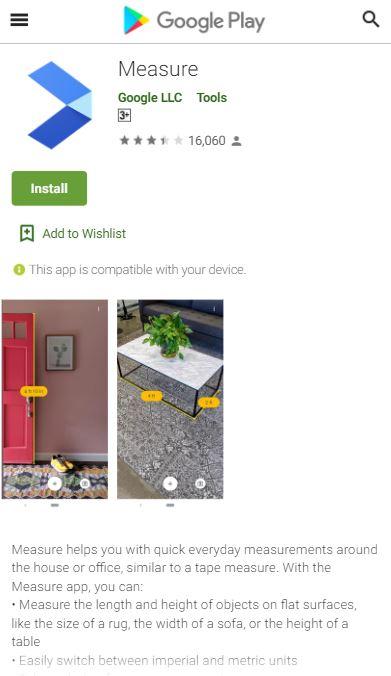
- Загрузив приложение из Play Store, просто откройте его.
- После открытия приложения предоставьте все разрешения, которые оно запрашивает. По сути, он запросит разрешения на использование камеры и хранилища.
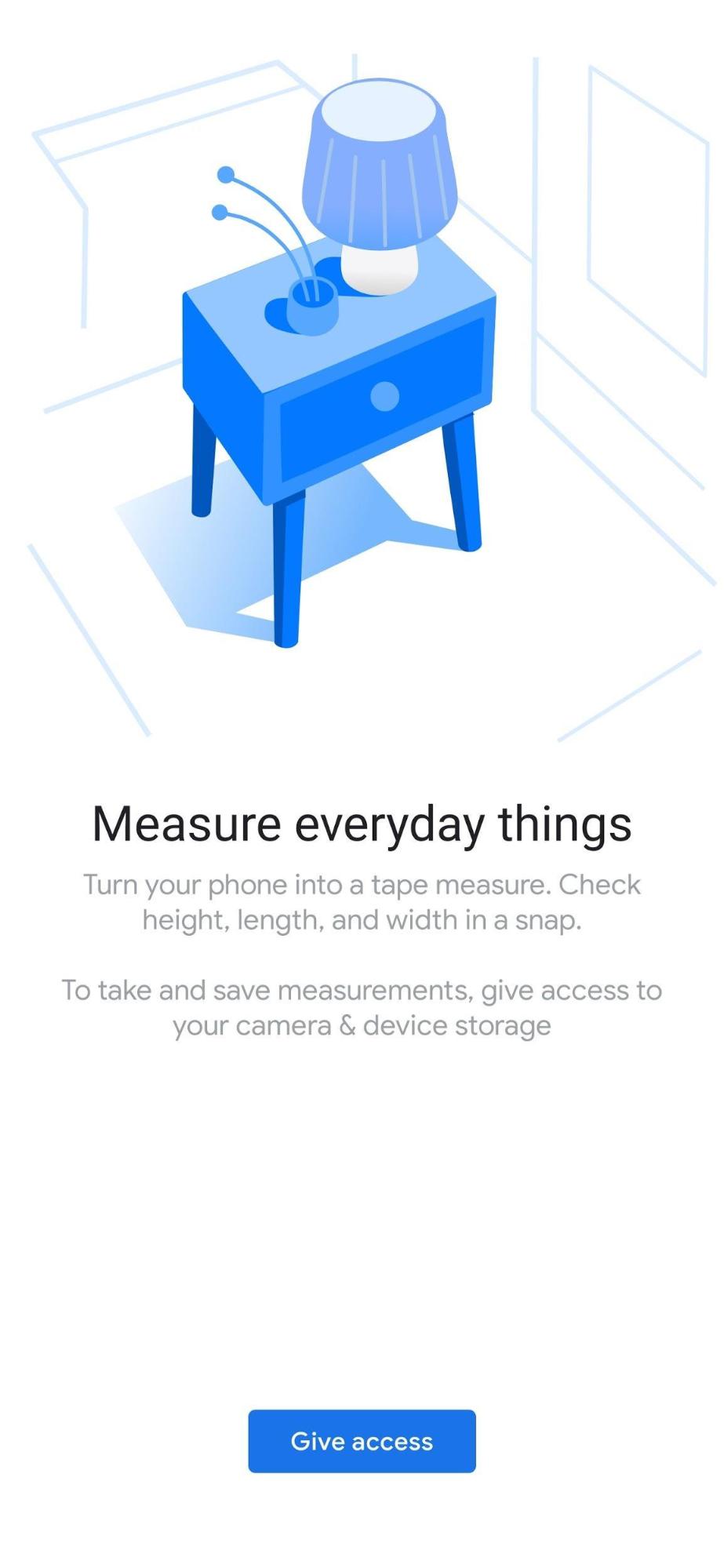
- Затем вам нужно нажать на значок три точки, чтобы открыть Меню настроек.

- Здесь вы можете изменить единицы измерения, включить/выключить вибрацию и т. д.
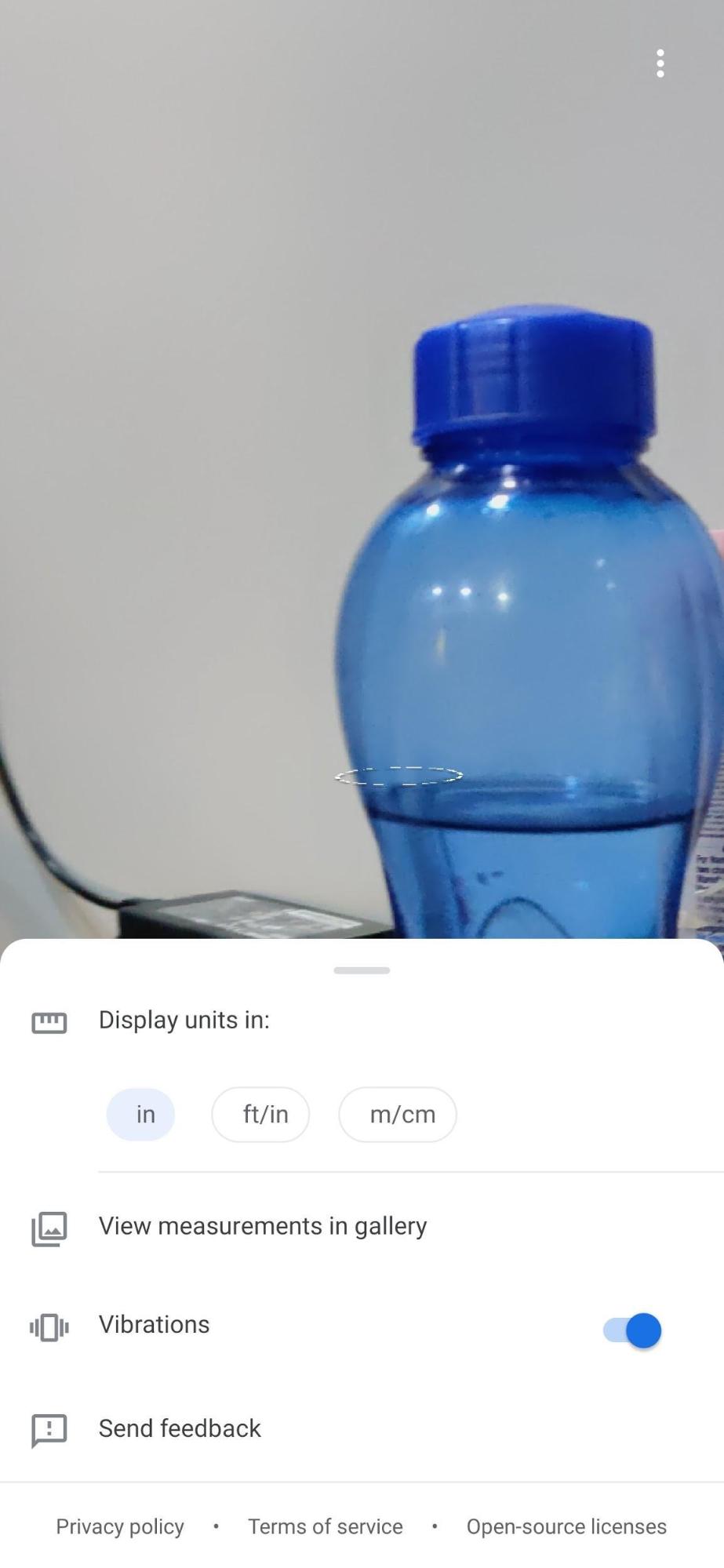
- Выберите хорошо освещенное место или место, где достаточно света для измерения размеров объекта.
- Также рекомендуется использовать это приложение для измерения текстурированных поверхностей или предметов, а также объектов с определенными краями или границами для измерения.
- Двигайте телефон вокруг объекта, чтобы активировать измерение.
- На экране появится серия точек, означающая, что приложение готово к измерению.
- Переместите желтую точку в начальную точку объекта, перемещая устройство Android.
- Как только вы достигнете конца объекта, приложение покажет измеренные значения.
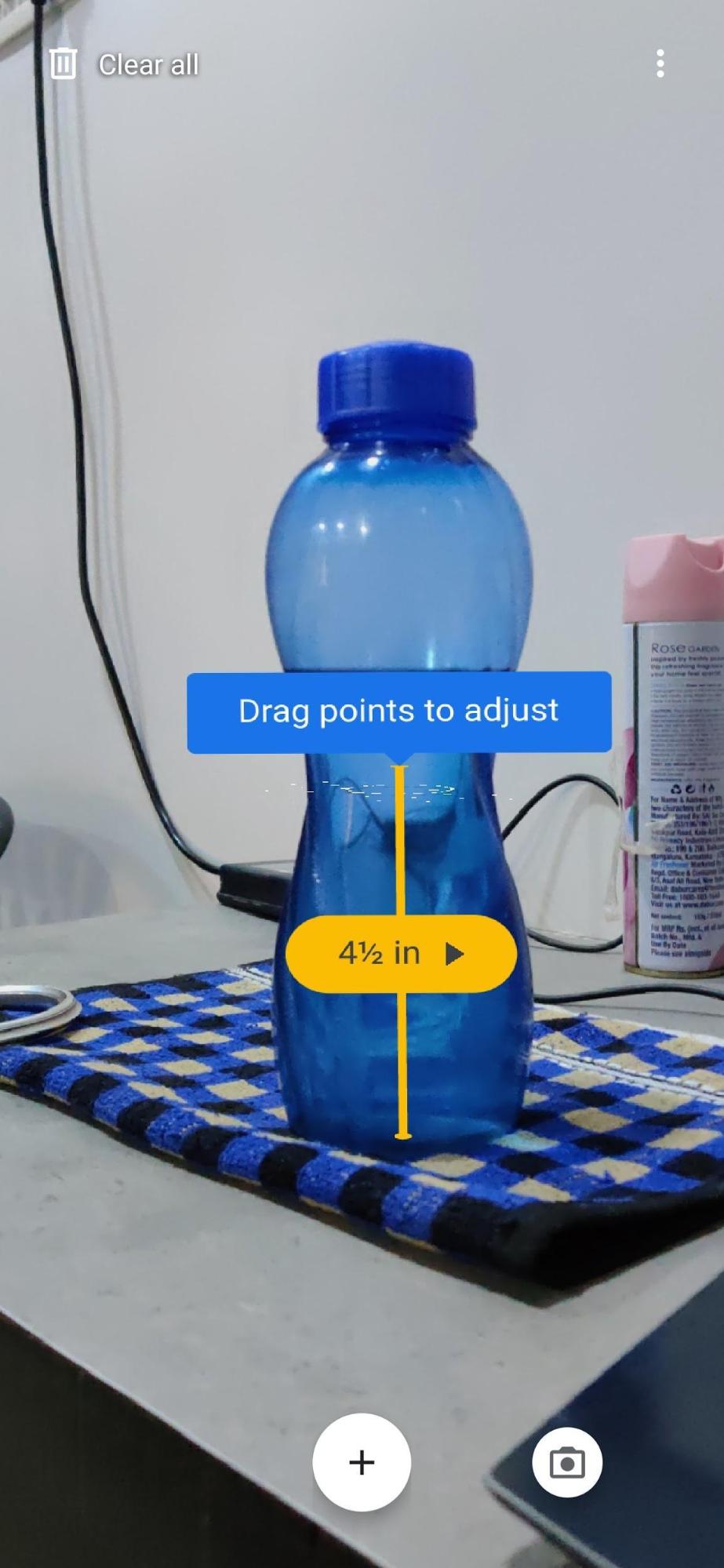
- Если вы закончили измерение, вам нужно нажать на галочку, чтобы завершить измерения.
- Нажмите на значок камеры, чтобы сохранить измерения в памяти вашего устройства.
- Вот и все!
Несколько советов!
Выше приведены шаги, которые необходимо выполнить, чтобы измерить высоту, длину или ширину любого объекта с помощью приложения Google Measure. Но теперь приложение всегда даст вам желаемые или точные результаты. Поэтому не рекомендуется полностью полагаться на это приложение для точных измерений. Вот несколько советов, которые следует учитывать при измерении размеров любого объекта с помощью приложения Google Measure на устройстве Android:
- Убедитесь, что вы измеряете объект в хорошо освещенном месте.
- Не отвлекайтесь на фоне объекта, чтобы избежать неверных расчетов.
- Отражений также следует избегать.
- Всегда обновляйте прошивку Android и приложение Google Measure.
- Попробуйте изменить углы, если приложение не может измерить один конкретный угол.
Заключение
Итак, вот и все с моей стороны в этом посте. Надеюсь, вы смогли измерить размеры объекта с помощью приложения Google Measure. Обратите внимание, что это приложение, хотя и использует передовую технологию AR Core, не должно использоваться в качестве альтернативы реальным измерениям. Поскольку измерения из приложения по сравнению с фактическими измерениями могут отличаться. Этот инструмент следует использовать как инструмент для общей проверки размеров или для собственных знаний.
В магазине Google Play доступны и другие сторонние приложения для измерения, которые вы также можете попробовать. Но это от Google обеспечивает обновления и поддержку большего количества устройств. Сообщите нам в комментариях ниже, если у вас возникнут какие-либо проблемы при использовании приложения на вашем устройстве Android или следовании вышеупомянутому руководству в приложении Google Measure. До следующего поста… Всего хорошего!


